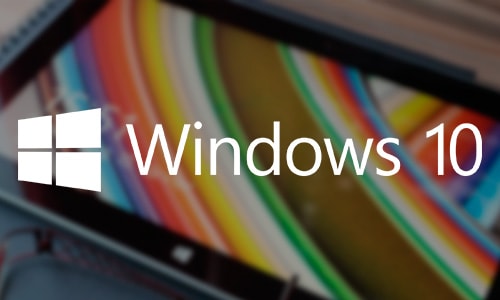Cortana es el asistente de Windows 10, que nunca ha terminado de contar con el apoyo de los usuarios en el sistema operativo. Por eso, muchas personas apuestan por desactivarlo y así no hacer uso del mismo en su ordenador. Para poder desactivarlo, tenemos que seguir una serie de pasos en nuestro caso, que nos ayudarán en este sentido a que no tengamos el asistente ya disponible.
Cómo desactivar Cortana en Windows 10
Son pasos simples, ya que en este sentido simplemente tendremos que hacer uso de la configuración en el ordenador. Por lo que todos los usuarios van a poder desactivar este asistente de manera sencilla.

Desactivar Cortana
Como hemos mencionado, vamos a usar la configuración de Windows 10 en este sentido. Por tanto, usamos la combinación de teclas Win+I para acceder a la misma y de esta manera ya la tendremos en la pantalla. Nos encontramos con varios apartados en pantalla, de los cuales uno es el de Cortana, en el que vamos a entrar entonces. Se mostrarán las opciones del asistente en pantalla.
Como lo que queremos en este caso es que el asistente no funcione en el ordenador, tenemos que desactivar todas las opciones que nos salen en la pantalla. Estas son las opciones que lo mantienen activo en el ordenador, pero haciendo esto, el asistente dejará de funcionar en el ordenador. Tenemos que repetir el proceso con los otros apartados que salen en la columna izquierda, como quitarle todos los permisos.
De esta forma, estamos haciendo que Cortana no pueda funcionar en Windows 10. Además, podemos desactivar su botón en la barra de tareas, haciendo clic derecho en la misma. Solo tendremos que desmarcar la opción del asistente y ocultarlo. Al estar todas sus funciones y sus permisos desactivados en el ordenador. Si estabas pensando en desactivarlo en tu caso, con estos pasos va a ser posible, sin demasiadas complicaciones, como puedes ver.